Привет! Если вы когда-нибудь думали о создании собственного блога, но процесс вас утомлял, вы попали по адресу.
В течение следующих 15 минут я проведу вас через простые шаги по созданию собственного блога WordPress.
Не нужны технические знания или часы настройки — всего четверть часа, и у вас будет платформа, чтобы выразить себя, поделиться своими интересами или даже начать свой онлайн-бизнес.
Давайте начнем с этого быстрого и легкого путешествия по воплощению ваших идей в жизнь с помощью вашего собственного блога WordPress!
Что вам понадобится, чтобы начать блог WordPress?
Чтобы создать блог WordPress, вам понадобится:
- Доменное имя: Выберите уникальный веб-адрес.
- Веб хостинг: Выберите надежного хостинг-провайдера.
- Программное обеспечение WordPress: Загрузите и установите WordPress.
- Базовые навыки работы с компьютером: Перемещайтесь по веб-сайтам и используйте веб-браузер.
- Интернет-соединение: Обеспечьте стабильное соединение.
- E-mail адрес: Иметь активный адрес электронной почты для регистрации.
- Бюджет: Выделите средства на домен и хостинг.
- Идеи и страсть: Принесите свои идеи и страсть к контенту.
- Время и обязательства: Посвятите время ведению блога.
- Необязательно (но рекомендуется): Премиум-тема и plugins для улучшенного дизайна и функциональности.
3 шага: как создать блог WordPress за 15 минут, 2024 г.
Как и на любом другом обычном веб-сайте, для создания блога существуют различные этапы и требования. В этом руководстве я сжал этот список требований в три основных шага, а все остальные общие шаги вращаются вокруг него.
Итак, давайте перейдем к делу без лишних слов.
Блог — это просто еще один тип веб-сайта. для этого требуется базовая платформа установки, доменное имя, хостинг и настройки. После того, как вы настроите все это, вы сможете сделать это блогом или интернет-магазином.
Шаг 1. Выберите платформу своего веб-сайта
Первое, о чем вам нужно беспокоиться, - это решить, на какой платформе вы собираетесь создавать свой сайт. Желательно выбрать удобную платформу для создания своего веб-сайта и управления собственным онлайн-контентом.
A Система управления контентом (CMS) или платформа для создания веб-сайтов сделала создание веб-сайтов доступным буквально для всех и позволяет вам создавать свой веб-сайт и управлять им вместо использования множества отдельных HTML-страниц.
На сегодняшний день существует множество платформ для создания веб-сайтов, каждая из которых имеет разные сложности, функции и особенности. Вот процентная разбивка наиболее популярных сегодня платформ для создания веб-сайтов.
CMS HubSpot — одна из самых удобных для пользователя систем управления контентом на рынке. Он позволяет создавать всевозможные страницы и автоматически оптимизирует ваш контент для мобильных устройств и поисковых систем.
Кроме того, вы можете персонализировать свой контент для каждого посетителя веб-сайта в зависимости от местоположения, источника, устройства, языка или любых других деталей, хранящихся в вашем аккаунте. HubSpot CRM, от демографической информации до взаимодействия ваших контактов с вашим брендом.
WordPress очевидно, является наиболее предпочтительной и используемой платформой для создания веб-сайтов и с огромным отрывом лидирует в рейтинге.
Позвольте мне перечислить ключевые факторы, которые дают WordPress такое всеобъемлющее преимущество над другими конкурирующими платформами, такими как Drupal и Джумла. Следует отметить ряд преимуществ.
- Это совершенно бесплатно.
Все бесплатное привлекает огромную привлекательность. WordPress не является исключением. Вам не придется беспокоиться о создании для этого платного аккаунта. Вам не придется платить за загрузку или установку.
- Легко настраиваемый и простой в использовании.
WordPress — самая простая платформа, с которой я работал. Он имеет простой пользовательский интерфейс, очень гибок и подойдет каждому.
Когда дело доходит до настройки, WordPress предлагает огромное сообщество, которое разработало привлекательные темы, макеты и шаблоны, из которых вы можете выбрать, чтобы украсить свой веб-сайт.
- Подходит для новичков.
Быть «дружественным для новичков» важнее, чем быть «дружественным для пользователя». В WordPress есть целая коллекция полезных и бесплатных plugins, которые позволяют вам обрабатывать сайты любого типа, которые вы хотите создать.
Plugins» позволяют вам добавлять контактные формы, формы подписки, галереи изображений и т. д., а также предлагать более интерактивную настройку вашего веб-сайта.
- Отлично подходит как для маленьких, так и для больших сайтов.
WordPress может легко обрабатывать как небольшие блоги, так и крупные бизнес-сайты и интернет-магазины. Фактически, WordPress используется крупными сайтами, такими как eBay, Mozilla, CNN и даже NASA.
- Отзывчивость и совместимость.
Создав веб-сайт, вы захотите, чтобы он работал практически на всех возможных мобильных устройствах. Веб-сайты, созданные с помощью WordPress, адаптивны и работают на смартфонах, планшетах и ноутбуках.
- Никакого кодирования не требуется.
Вам не нужно никакого технического кодирования создать сайт на WordPress. Возможно, это основная причина, почему WordPress сегодня является наиболее предпочтительной платформой для создания веб-сайтов.
- Лучшее SEO
WordPress предоставляет вам лучшая поисковая оптимизация (SEO), что делает ваш сайт БОЛЕЕ вероятно привлечет больше клиентов.
Шаг 2: Выберите доменное имя и хостинг
Шаг 2 ставит перед собой два важных требования для правильного существования и функционирования вашего сайта:
- Доменное имя (что-то вроде yourblogname.com)
- Хост (К подключите свой сайт к Интернету)
Доменное имя - это просто веб-адрес, который вы вводите в строку поиска или URL-адрес для перехода на свой сайт. Это будет ваш личный адрес блога, где люди будут находить вас снова и снова. Он определяет само существование и идентичность вашего сайта.
Доменное имя можно выбрать, купив собственное доменное имя через предпочитаемый вами конструктор веб-сайтов, или вы можете приобрести его самостоятельно через онлайн-регистраторов доменов. GoDaddy or NameCheap.
Хост — это среда, которая соединяет ваш сайт с интернет-сервером. Наличие хостинг-сервера ускорит загрузку вашего веб-сайта и позволит людям легко получить к нему доступ. Без веб-хостинга вы не сможете использовать свой домен.
Я настоятельно рекомендую НЕ создавать «БЕСПЛАТНЫЙ» веб-сайт / блог, поскольку у него есть список недостатков, которые вас разочаруют.
- Бесплатные веб-сайты принадлежат провайдеру, а НЕ ВАМ.
- Такие веб-сайты могут быть закрыты в любое время без предварительного уведомления.
- Провайдер разместит на вашем сайте собственную рекламу.
- Вы не можете заработать на бесплатном веб-сайте.
Где я могу получить свое доменное имя и хостинг?
Если вы выполните поиск в Интернете, вы обнаружите бесчисленное множество авторизованных и надежных сайтов, где вы можете получить свое доменное имя и хостинг.
Но если вы попросите меня выбрать один из множества, мое личное предпочтение будет таким: www.Bluehost.com
Как выбрать доменное имя?
Как я упоминал ранее, доменное имя определяет идентичность вашего сайта. Вы всегда должны думать о доменном имени, которое ПРОСТО И ПРЯМО.
Люди должны иметь возможность легко найти ваш сайт и запомнить название, чтобы поделиться им с другими.
ВАШЕ доменное имя должно –
- Будьте актуальны для вашего бизнеса / услуги.
- Обоснуйте и отразите идею и цель вашего сайта.
- Это легко запомнить.
- Будьте просты и прямолинейны.
Если вы создаете веб-сайт для некоммерческой деятельности, такой как трансляция просмотров и контента через блоги, то доменное имя вашего веб-сайта должно выглядеть примерно так: Ваше имя.com or Имя вашего блога.com.
ПРИМЕЧАНИЕ:
Всегда помните о защите своего доменного имени и веб-хостинга, прежде чем продолжить настройку веб-сайта. Этот процесс называется защитой конфиденциальности домена (DPP). Он скрывает вашу регистрационную информацию в базе данных Whois. Это всемирная база данных, к которой имеет доступ каждый.
Я настоятельно рекомендую это, если вы хотите обезопасить себя и сохранить анонимность. Bluehost.com позволяет сделать это без каких-либо проблем.
Шаг 3: Настройка WordPress и настройка
Шаги 1 и 2 описывают основную основу вашего веб-сайта/блога. Теперь давайте приведем его в порядок. Следующее важное, что вам нужно сделать, — это настроить WordPress, установив его в своем домене.
Этого можно добиться двумя способами. Один очень простой и прямой, а другой очень сложный и сложный.
- Установка в один клик
Из самого названия должно быть ясно, что этот процесс является прямым и более быстрым способом установки WordPress в ваш домен. Большинство хостинговых сайтов Предлагайте интегрированные опции «Установка в один клик», чтобы ускорить процесс установки.
- Вам нужно будет посетить Bluehost.com (Или выбранный вами хостинг-сайт) и войдите в свою учетную запись чтобы начать работу.
- Зайдите в cpanel (Панель управления)
- Вы найдете значок «WordPress».
- Выберите домен, на котором вы хотите разместить свой сайт.
- Щелкните по кнопке «Установить сейчас».
- Теперь вы получите доступ к своему веб-сайту WordPress.
- Руководство по установке
В некоторых действительно редких и загадочных случаях хостинг не предоставляет возможности «Установка в один клик». В такой ситуации следует использовать ручную установку.
Ручная установка также возможна, если вы не можете использовать «Один щелчок». Хотя этот процесс излишне усложнен, он должен следовать, когда это необходимо. Вот краткое руководство о том, как это сделать.
- Загрузите WordPress отсюда: http://wordpress.org/download.
- Создайте новую папку на рабочем столе и распакуйте в нее WordPress.
- Найдите файл с именем WP-конфигурации-sample.php
- Переименуйте его в: WP-config.php
- Откройте wp-config.php и заполните следующие строки:
- define ('DB_NAME', 'database_name_here');
- определить ('DB_USER', 'имя_пользователя'); - Введите имя пользователя хостинга
- определить ('DB_PASSWORD', 'пароль_здесь'); - Введите пароль хостинга
- Теперь сохраните файл после внесения вышеуказанных изменений.
Теперь давайте приступим к процессу входа в систему.
- Перейдите на ком / WP-администратора
- Введите имя пользователя и пароль, которые вы использовали для создания учетной записи WordPress.
- На первой странице, которая загрузится, будет показано меню администратора WordPress.
Общие настройки и настройки
На боковой панели меню вы найдете список различных опций, которые можно щелкнуть и изучить, но пока позвольте мне провести вас через начальные настройки и настройки.
Давайте начнем с применения темы к вашему блогу.
- Прокрутите вниз панель управления, чтобы найти параметр «Внешний вид».
- Нажмите «Темы».
- Теперь нажмите кнопку «Добавить» вверху и выберите одну из отображаемых тем. Вы даже можете искать темы по своему вкусу.
- После того, как вы выбрали предпочитаемую тему, установите ее и активируйте.
Топ-10 блогов с самым высоким доходом в 2024 году
Вот обновленный список 10 самых высокооплачиваемых блогов в мире.
- The Huffington Post (ежемесячный доход: ~2,330,0000 XNUMX XNUMX долларов США)
- Mashable (ежемесячный доход: ~ 560,000 XNUMX долларов США)
- Перес Хилтон (ежемесячный заработок: ~ 450,000 XNUMX долларов)
- TechCrunch (ежемесячный доход: ~ 400,000 XNUMX долларов США)
- Smashing Magazine (ежемесячный доход: ~$190,000 XNUMX)
- Тимоти Сайкс (ежемесячный заработок: ~ 150,000 XNUMX долларов)
- Gothamist (ежемесячный заработок: ~ 110,000 XNUMX долларов)
- Tuts Plus (ежемесячный заработок: ~ 110,000 XNUMX долларов)
- Автоконсультация (ежемесячный доход: ~ 70,000 XNUMX долларов)
- Венчурный успех (ежемесячный доход: ~ 60,000 XNUMX долларов)
Почему это руководство по настройке БЛОГА окажется вам полезным?
Если вы читаете это руководство, то вот почему вы найдете это руководство по настройке БЛОГА полезным.
- Это руководство по настройке блога простое и ИДЕАЛЬНО ДЛЯ НАЧИНАЮЩИХ.
- Прямой и простой для понимания. Это руководство несложное, и я гарантирую, что к концу этого руководства у вас будет хорошо функционирующий блог.
- Это руководство до настоящего времени с последними фактами и тенденциями и регулярно обновляется.
- В этом руководстве основное внимание уделяется на платформе WordPress чтобы получить наилучшие результаты.
- Помощь по запросу. Свяжитесь со мной по электронной почте или оставьте свои комментарии ниже. Буду рад помочь вам с вашими вопросами.
- ЭТО БЕСПЛАТНО!
Как мне создать страницы для моего блога?
WordPress позволяет добавлять страницы в свой блог в соответствии с вашими предпочтениями. Вы должны добавлять в свой блог релевантные и понятные страницы. Страницы, такие как страница «Услуги», страница «Обо мне / нас», страница «Свяжитесь со мной / нами», страница «Содержание» и т. Д. - все это можно добавить в свой блог.
Бесплатная премиум-тема - Themify Ultra
Если вы ищете тему WordPress, скорее всего, редко можно найти что-то одновременно красивое и бесплатное. Мы стали партнерами Themify чтобы предложить вам бесплатную версию своей самой популярной темы, Theimify Ultra.
Бесплатная версия, которую мы сейчас предлагаем, представляет собой стабильную версию официальной и самой последней версии темы Ultra.
В Ultra загружено несколько сайтов мгновенного импорта демонстраций, которые действительно функционируют и работают по назначению. Используйте их магазин для продвижения ссылок на партнерские продукты и максимально эффективно используйте свой сайт электронной коммерции WordPress.
Возможно, вам нужно быстро создать сайт-портфолио — это легко сделать с помощью мгновенного импорта демо-версий. Создайте сайт с идентичными функциями и макетом и используйте признанную в отрасли платформу Themify. строитель настраивать столько или меньше, сколько вы хотите!
Он предназначен только для личного и образовательного использования. Он имеет все функции премиум-версии, за исключением 12 бонусных надстроек Builder, которые не включены.
Если вам это нравится и вы хотите вывести свои отношения с Themify на новый уровень, у нас есть для вас код купона на скидку 20%. Пожалуйста, используйте этот код купона для получения скидки 20% сегодня: БЛОГГЕРСИДИИ
Особенности Ultra Theme
Тема Ultra предоставит пользователям доступ к следующему:
- 19+ скинов / демоверсий (Включая новый скин Ultra Coffee, скин блоггера по образу жизни, горизонтальный скин для фотоблогеров и многое другое!)
- 12 бесплатных надстроек Bonus Builder (недоступно в этой бесплатной образовательной версии Ultra)
- Использование на неограниченном количестве сайтов
- Доступ к годам загрузки, обновлений и поддержки
- 30-дневная гарантия возврата денег!
Как установить Themify Ultra?
- Скачать Themeify-ultra.zip и сохраните его на своем компьютере (вам не нужно извлекать zip-файл)
- Перейдите на Аккаунт > Темынажмите «Добавить новую», затем нажмите на themify-ultra «Загрузить тему"Кнопку.
- Загрузите themify ultra.zip и активируйте его.
Документация Themify Ultra: дополнительную информацию об использовании темы Ultra см. в документации по теме Ultra.
- Просто перейдите к опции «Страницы» в боковом меню панели инструментов.
- Наведите на него курсор и нажмите «Добавить новый».
- Когда вы это сделаете, откроется пустой экран, похожий на то, что вы видели и использовали в Microsoft Word.
- Вы можете добавить текст, изображения и многое другое, чтобы создать страницу так, как вы хотите, а затем сохранить ее, когда закончите.
Создайте свою домашнюю страницу
Домашняя страница — это лицо веб-сайта или блога. Это делает ваш сайт более организованным и служит аккуратным входом в ваши блоги и публикации.
Если у вашего веб-сайта нет домашней страницы, ваши сообщения будут появляться там каждый раз, когда вы ее создаете. Это выглядит как-то неопрятно и непрофессионально.
Создание домашней страницы для вашего веб-сайта состоит из 3 очень простых шагов. Вот как это сделать.
- Перейдите на«Настройки», а затем «Чтение».
- Вы найдете два варианта создания страниц. Главная страница — это ваша домашняя страница, а страница «Сообщения» — это страница вашего блога.
- Выберите страницу вы хотите добавить.
Как мне добавлять сообщения в свой блог?
Как только вы узнали, как добавить страницу в свой блог, давайте научимся добавлять сообщения и редактировать их. В этом нет ничего сложного.
Первое, что вам нужно сделать, это выбрать подходящую категорию поста ты собираешься писать. Ваши сообщения в блоге могут быть организованы по различным категориям в зависимости от темы, по которой вы пишете.
- Чтобы добавить категории для своих сообщений, просто перейдите в «Сообщения», а затем «Категории». Вы можете добавить в этот список столько категорий, сколько захотите, в зависимости от контента, который вы создаете по мере развития вашего блога.
- Вы также можете добавить свои категории после того, как вы закончите писать весь ваш пост.
- Установите соответствующий флажок в разделе категорий, когда закончите писать сообщение.
- Каждое сообщение, которое вы пишете, автоматически сохраняется после каждого внесенного вами изменения. Тем не менее, я бы по-прежнему рекомендовал вам вручную сохранять черновые изменения после каждого обновления.
Добавление медиа в ваши сообщения
Посты с изображениями и медиа привлекают внимание и могут легко привлечь аудиторию. Хороший контент всегда должен сопровождаться соответствующими медиа и изображениями, чтобы заинтересовать читателей и позволить им легко понять ваши сообщения. Изображения также делают ваши сообщения более понятными.
Если вам интересно, какие типы файлов вы можете загружать в свои сообщения WordPress, вот полный список всех поддерживаемых форматов файлов:
- Изображений: .jpg, .jpeg, .png, .gif, .ico
– Документы: .pdf (формат переносимого документа; Adobe Acrobat), .doc, .docx (документ Microsoft Word), .ppt, .pptx, .pps, .ppsx (презентация Microsoft PowerPoint), .odt (текстовый документ OpenDocument), .xls, .xlsx (документ Microsoft Excel), .psd (документ Adobe Photoshop)
– Аудио: .mp3, .m4a, .ogg, .wav
- Видео: .mp4, .m4v (MPEG-4), .mov (QuickTime), .wmv (Windows Media Video), .avi, .mpg, .ogv (Ogg), .3gp, .3g2
ПРИМЕЧАНИЕ:
Всегда не забывайте добавлять к изображению заголовок, описание и подпись. Но важнее добавить к нему «замещающий текст». Это помогает поисковым системам идентифицировать ваши изображения.
Добавление ссылок на сообщение
Всегда необходимо и рекомендуется вставлять в свои посты полезные и актуальные ссылки.
Они называются «цепными ссылками» и часто необходимы для расширения ваших исследований и знаний путем добавления ссылок на видео, ссылок на новости, ссылок на другие широко известные блоги и многого другого.
Это просто! Просто нажмите значок «Цепочка ссылок» на панели инструментов, чтобы вставить ссылку в свое сообщение.
НЕ добавляйте ненужные или лишние ссылки. Добавляемые ссылки должны иметь отношение к вашему контенту и повышать удобочитаемость ваших сообщений.
Заголовок страницы / Настройка заголовка сайта
Заголовок страницы - это то, что люди видят в поисковых системах, когда ваш сайт или его страницы появляются в результатах поиска. Вы всегда должны не забывать использовать соответствующие ключевые слова для заголовка страницы вашего веб-сайта. Обязательно сохраните это ПРОСТО И ПРЯМО.
Taglines
Слоган добавляется к заголовку страницы, чтобы просто добавить к нему немного больше смысла.
Вы можете управлять как заголовком страницы, так и слоганом, выбрав Настройки », затем« Общие ».
Включение / отключение комментариев
Комментарии являются неотъемлемой частью любого сайта. Это придает вашему веб-сайту более интерактивный вид, будь то блог, нишевый веб-сайт или даже интернет-магазин.
Разрешение вашим читателям оставлять комментарии часто позволяет вам узнать, насколько хорош или плох ваш пост. Комментарии также помогают улучшить ваши будущие публикации и оптимизацию веб-сайта на основе просмотров и мнений зрителей.
Это полезный способ оставаться на связи со своими читателями.
Хотя многие считают, что люди комментируют их публикации весьма полезно, некоторые могут не захотеть, чтобы люди комментировали страницы или публикации. Доступ к настройкам комментариев можно легко найти в меню WordPress.
Просто нажмите Настройки» , а затем «Обсуждение». Теперь установите или снимите флажок «Разрешить комментарии» в соответствии с вашими предпочтениями, хотите ли вы включить или отключить комментарии в своих сообщениях.
Как добавить Plugins В WordPress?
Plugins очень полезны практически для всего, включая добавление фотогалерей и форм отправки.
Что такое plugin? Почему это важно?
Plugins — это коды, которые позволят вашему веб-сайту или блогу выполнять различные функции. Если вы хотите добавить больше функций и оптимизировать функциональность вашего сайта, то добавление pluginс обязательно.
Это просто расширения, которые позволяют вам расширить возможности вашего сайта. Если вы установите plugins, вы сможете заставить свой сайт делать то, что вы хотите.
Как установить и добавить plugins?
Если вы хотите начать добавлять новые plugins на свой веб-сайт, вам необходимо сначала установить plugins.
- Идти к "Plugins», затем «Добавить новый» и начните поиск.
- Вы найдете тысячи pluginс на выбор. Как только вы нашли plugin вам нравится, просто нажмите «Установить».
Популярное Plugins Используется блоггерами:
Будут сотни разных pluginкоторые могут выполнять ту же функцию.
Чтобы помочь вам сэкономить время при выборе и установке идеального plugins, вот список самых популярных plugins блоггеры используют сегодня.
1) Yoast SEO (Специально для WordPress)
Эта plugin позволяет редактировать теги заголовков, метаописания и многое другое перед публикацией сообщения. Все это можно сделать изнутри самой страницы.
Это очень важный инструмент, если вы заинтересованы в отслеживании посетителей/трафика вашего веб-сайта или блога. Все, что вам нужно сделать, это установить plugin и привяжите его к своей учетной записи Google.
3) BackupBuddy
Помогает вам создать автоматическую резервную копию вашего сайта или блога. Он предлагает вам 1 ГБ бесплатного облачного хранилища для хранения резервных копий.
4) W3 Общий кеш
Он помогает оптимизировать скорость, производительность и функциональность вашего веб-сайта, а также предоставляет расширенные возможности управления.
5) Плавающая социальная панель
Эта plugin позволит вам добавить кнопки «Поделиться» для социальных сетей, таких как Facebook, Twitter, LinkedInи т. д. FCB будет иметь решающее значение для популяризации вашего блога или публикаций ваших посетителей на различных платформах социальных сетей.
6) Дискус
Если вы ведете блог, ваши читатели обязательно будут оставлять ряд комментариев и мнений к вашим сообщениям. Disqus помогает управлять вашими сообщениями при большом количестве комментариев. Он также предоставляет систему голосования для отображения самых популярных комментариев.
7) Перенаправление 404
Эта plugin просто помогает перенаправить неработающие страницы обратно на вашу домашнюю страницу.
Эти plugins поможет расширить возможности вашего сайта и предоставит вам новые и расширенные возможности для лучшего и более плавного развития вашего сайта.
Читайте также:
- Топ WordPress Plugins Чтобы сделать ваш сайт адаптивным
- Топ WordPress Plugins для вашего бизнеса Блог
- Топ лучших WordPress PluginСписок, который вы должны иметь
- Подробный код скидки на Grasshopper
- Подробный обзор StableHost
Дела, которые необходимо сделать После Ваш блог готов ✨
После того, как вы настроили свой блог и изучили основы, давайте рассмотрим некоторые важные вещи, которые нужно сделать для настройки публикаций. Эти моменты будут иметь решающее значение, если вы хотите сделать свой блог успешным.
Создайте страницу «Обо мне».
Эта страница просто рассказывает вашим читателям о создателе или авторе веб-сайта или блога. Обычно это самая посещаемая страница в блоге, поэтому вам лучше приложить немного ума и усилий, чтобы сделать ее идеальной.
- ВАШЕ Страница «Обо мне» должна быть привлекательной. чтобы привлечь внимание читателей. Попробуйте открыть страницу с интересным заголовком вместо типичного и скучного заголовка «Обо мне/О нас».
- Выделите важные и актуальные моменты, термины или предложения в содержании, чтобы заинтересовать и увлечь читателей.
- Добавьте актуальные и интересные фотографии, видео, снимки и т. д. из-за кулис, чтобы оно выглядело более представительно и презентабельно. Люди должны иметь возможность общаться, общаться и вдохновляться этим контентом.
- Добавьте несколько снимков из социальных сетей. показывая людей, которые делятся и комментируют вас, ваш блог и вашу работу. Это повысит ваш авторитет и купит доверие ваших читателей.
- Добавьте простую и короткую биографию/описание о вас и вашей жизни, а также вашу красивую фотографию.
- Сосредоточьтесь на том, чтобы рассказать своим читателям ПОЧЕМУ ВЫ ЭТО ДЕЛАЕТЕ.
- Не пытайтесь проявлять чрезмерный творческий подход к своему языку и грамматике. Просто пишите так, как вы говорите.
- Сохраняйте содержание ПРЯМОГО И СООТВЕТСТВУЮЩЕГО.
Создайте страницу «Свяжитесь со мной»
Как только вы закончите работу со страницей «Обо мне», пришло время настроить "Свяжитесь со мной" страницу, чтобы люди могли связаться с вами.
Для этого вам потребуется установить plugin под названием «Контактная форма 7». Эта plugin позволяет вашим посетителям связываться с вами со своими сомнениями, вопросами или совместными проектами. Они могут заполнить форму и отправить вам электронное письмо, не входя в систему своего поставщика электронной почты.
Если вы не хотите использовать контактную форму 7, есть много других форм pluginтам, в том числе Универсальный маркетинг HubSpot. Он поставляется с готовыми шаблонами, включая шаблон формы «Свяжитесь с нами», с которым вы можете легко работать.
Я описал, как вы можете установить и добавить новые plugins в разделе «Как добавить и установить pluginс? раздел выше.
- После того, как вы установили и активировали plugin, вы найдете новую область «Контакты» в боковом меню WordPress.
- Щелкните по нему и выберите «Добавить».
- Откроется закодированная форма в «Текстовом формате».
- Ваша контактная форма по умолчанию будет включать следующие поля:
- Ваше имя (обязательно)
- Ваш адрес электронной почты (обязательно)
- Тема
- Ваше сообщение
- Заполните эту форму и нажмите «Отправить», чтобы ее утвердили.
- Как только это будет сделано, вам нужно добавить эту контактную форму в свой блог.
- После того, как вы сохранили свою контактную форму, вы заметите, что короткий код отображается прямо под заголовком контактной формы. Скопируйте это код.
- Теперь перейдите на страницу, на которой вы хотите отобразить контактную форму.
- Разместите форму там, где вы хотите, чтобы она отображалась. Просто щелкните правой кнопкой мыши и выберите «Вставить».
- Вы даже можете добавить свою контактную форму в качестве виджета. Просто зайдите в раздел виджетов в боковом меню WordPress.
- Перейдите на Внешний вид », затем« Виджеты »..
- Теперь из списка доступных виджетов выберите «Текст», а затем добавьте виджет по своему усмотрению.
- Вы можете добавить свою контактную форму в виде виджета на боковой панели или в нижнем колонтитуле.
- Регулярные доработки и оптимизации
Если вы хотите поддерживать свой блог в актуальном состоянии и работать, то вам, как блоггеру, необходимо быть в курсе последних тенденций и технологий.
Зрителям всегда хочется и любопытно увидеть что-то новое и привлекательное. Вам следует улучшить свой блог таким образом, чтобы он производил положительное визуальное воздействие на зрителей.
Оптимизация блога не ограничивается только украшением вашего сайта; он также уделяет большое внимание скорости, производительности и функциональности.
Если читатели сочтут ваш блог устаревшим, это может привести к высокому показателю отказов и снижению трафика.
Как вы зарабатываете деньги на своем блоге в 2024 году?
Как только ваш блог будет готов, вы, должно быть, очень рады узнать, как ваш блог принесет вам некоторый доход. Заработок на веб-сайте — это, безусловно, тяжелая работа.
Никогда не следует ожидать, что ваш блог начнет приносить доход, как только он будет создан. Может даже потребоваться месяц или два, чтобы ваши доходы начали и стабилизировались.
Но если вы правильно работаете над своим блогом, оптимизируете его и регулярно обновляете, то в долгосрочной перспективе процесс заработка определенно станет проще. Вы можете разумно инвестировать деньги, которые вы зарабатываете на своем блоге, в будущие модификации своего блога или в другие свои проекты.
Крайне необходимо, чтобы методы монетизации вашего блога Продолжайте развиваться в соответствии с новейшими технологиями и тенденциями. Вам необходимо быть в курсе текущих тенденций в Интернете и социальных сетях.
С появлением технологий и революцией в мире рекламы вместе с ней развиваются и методы монетизации.
Часто задаваемые вопросы
👀 Могу ли я зарабатывать деньги с помощью бесплатного блога WordPress?
Хотя вы можете начать с бесплатного блога на WordPress.com, рекомендуется использовать автономный WordPress.org, чтобы получить больше возможностей монетизации и контроля.
🤔 Каковы распространенные способы заработать деньги с помощью блога WordPress?
Общие методы монетизации включают партнерский маркетинг, спонсируемый контент, медийную рекламу, продажу продуктов или услуг и предложение онлайн-курсов.
🤥 Как я могу привлечь трафик в свой блог WordPress?
Используйте социальные сети, SEO-оптимизацию, гостевые публикации и сети для привлечения трафика. Регулярно публикуйте качественный контент, отвечающий потребностям вашей аудитории.
🧐 Нужно ли быть экспертом в определенной теме, чтобы завести блог?
Нет, но наличие знаний или искренний интерес к выбранной вами нише помогает. Вы также можете учиться и документировать свое путешествие по мере того, как становитесь более осведомленными.
🤷♀️ Могу ли я использовать WordPress для электронной коммерции?
Да, с pluginКак и WooCommerce, вы можете превратить свой блог WordPress в полнофункциональный сайт электронной коммерции.
Полезное
- Лучшие темы блога WordPress для блоггеров
- Лучшая резервная копия WordPress Plugins Для ваших блогов WordPress
- Купите веб-хостинг с бесплатным доменным именем для своего блога WordPress
- Стоимость запуска самостоятельного блога на WordPress
Заключение: как создать блог WordPress и заработать деньги в 2024 году
Завершая наше руководство по Как создать блог WordPress за 15 минут в 2024 году вы сделали значительный шаг в направлении своего присутствия в Интернете.
Быстрый и простой процесс, предлагаемый WordPress, дает вам возможность поделиться своими мыслями, творчеством или бизнесом со всем миром.
От выбора домена до настройки темы — вы заложили основу для цифрового пространства, отражающего вашу индивидуальность.
Теперь, вооружившись знаниями по эффективной навигации по WordPress, вы готовы отправиться в путь ведения блога.
Итак, воспользуйтесь этой возможностью, исследуйте огромные возможности и станьте свидетелем процветания вашего блога WordPress в 2024 году и в дальнейшем.

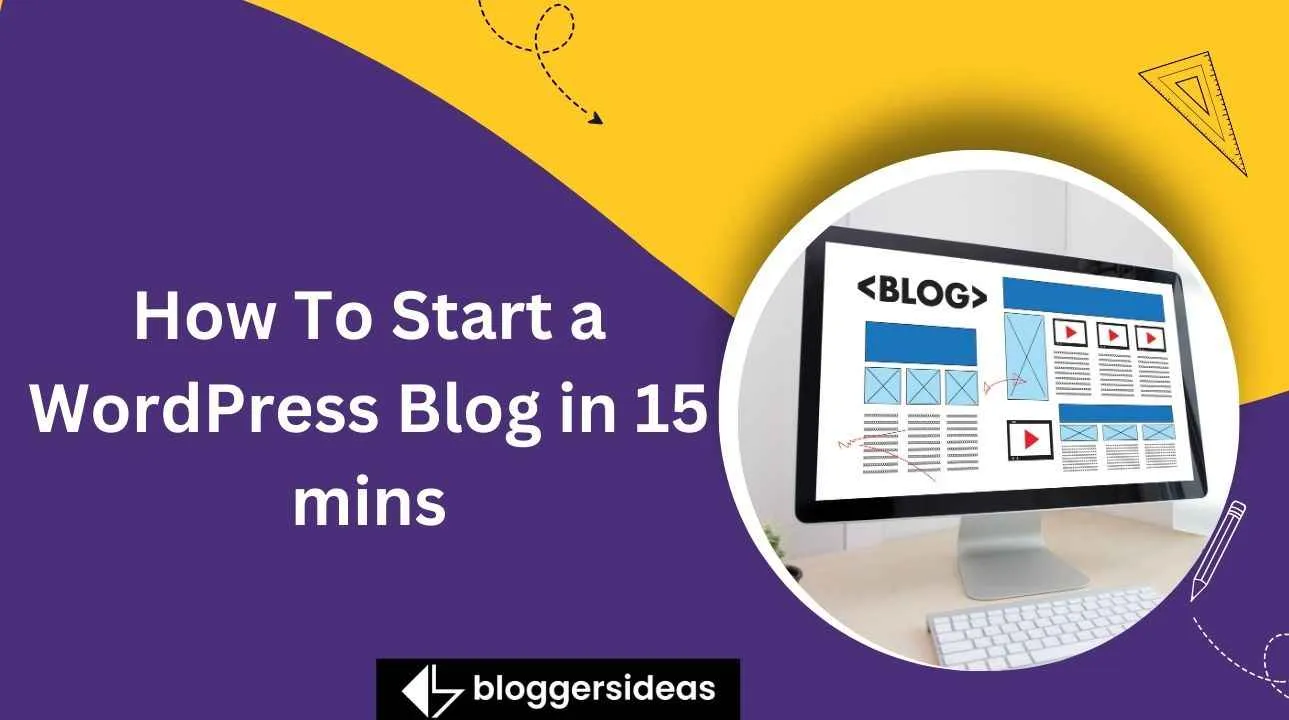


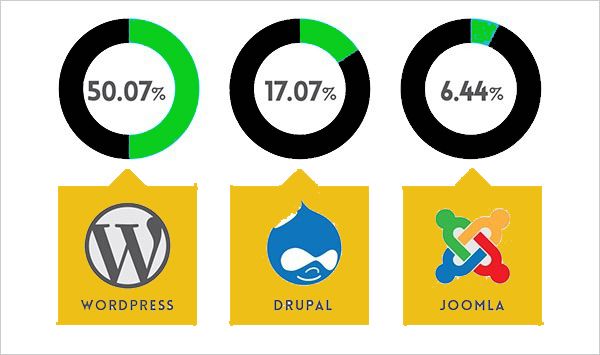



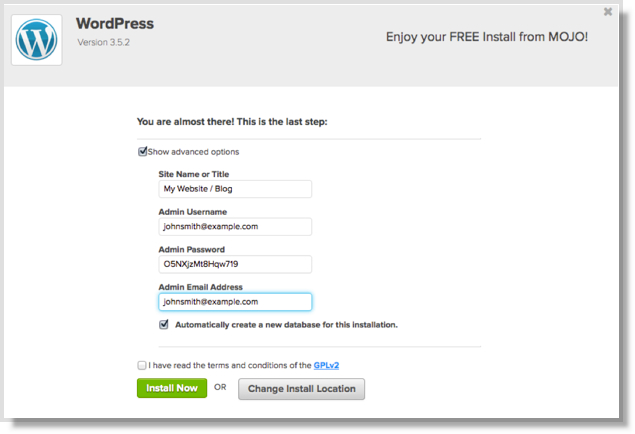
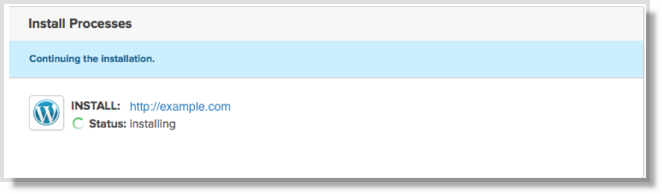

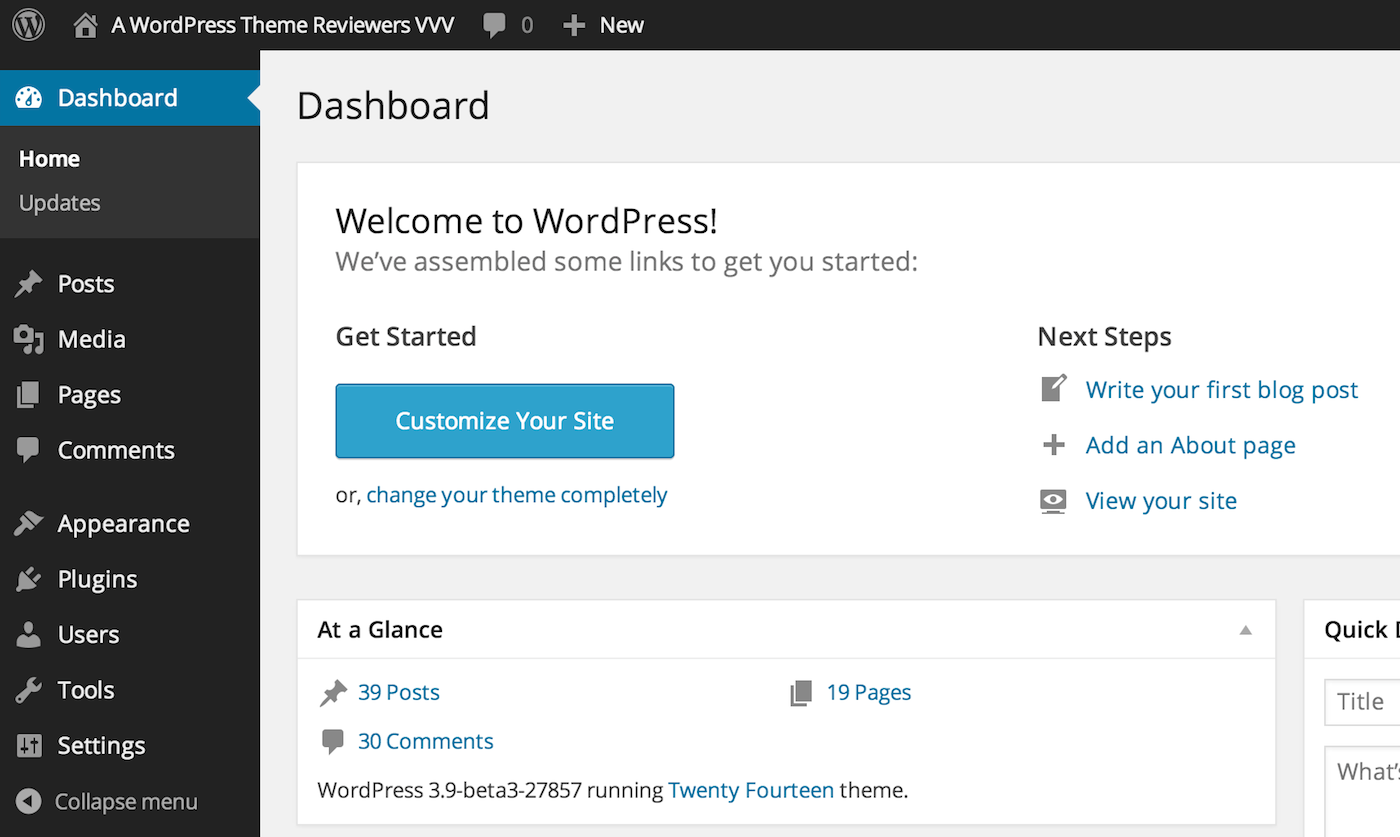
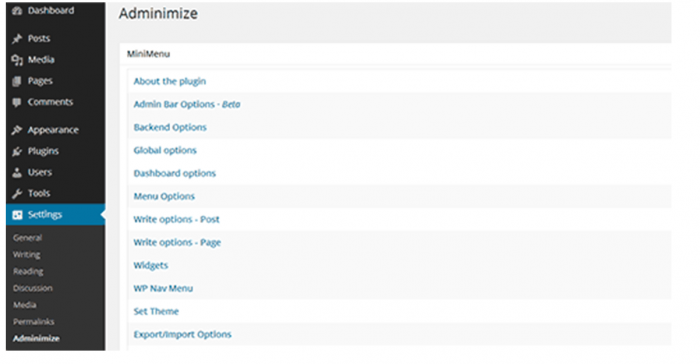

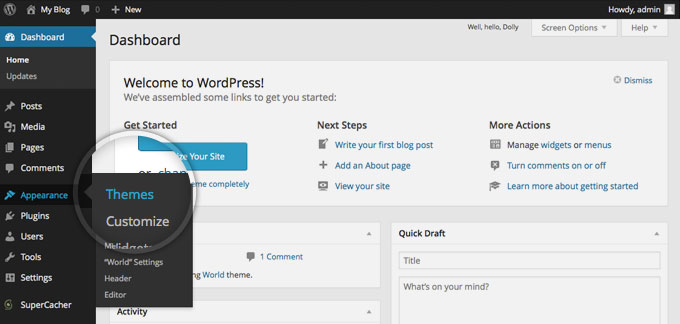
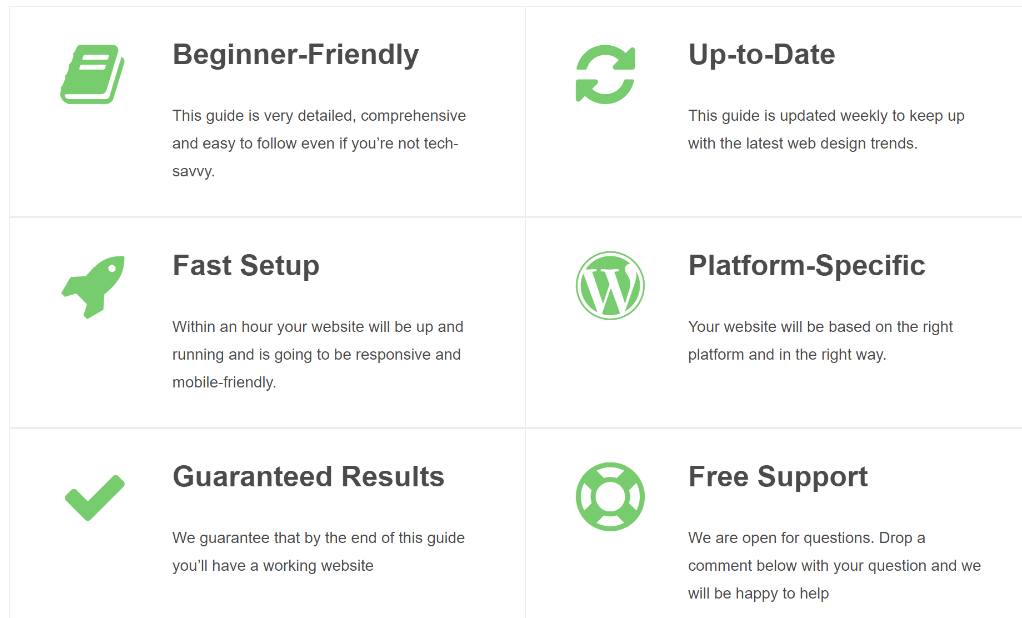
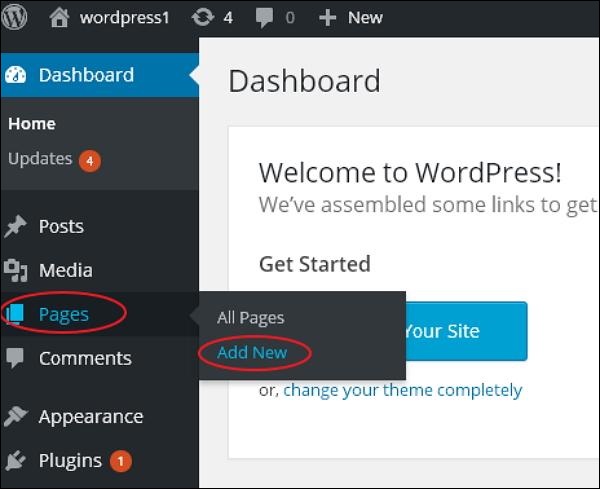
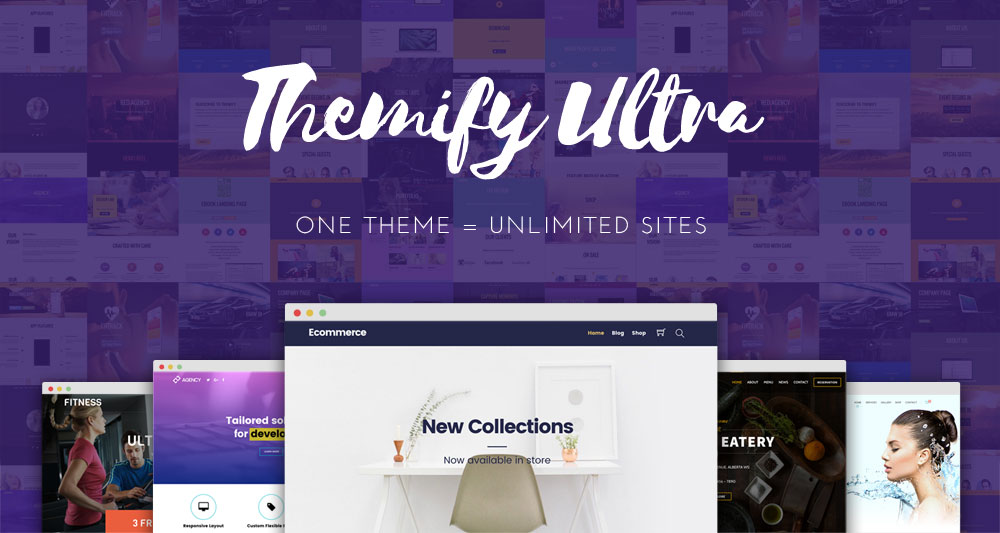

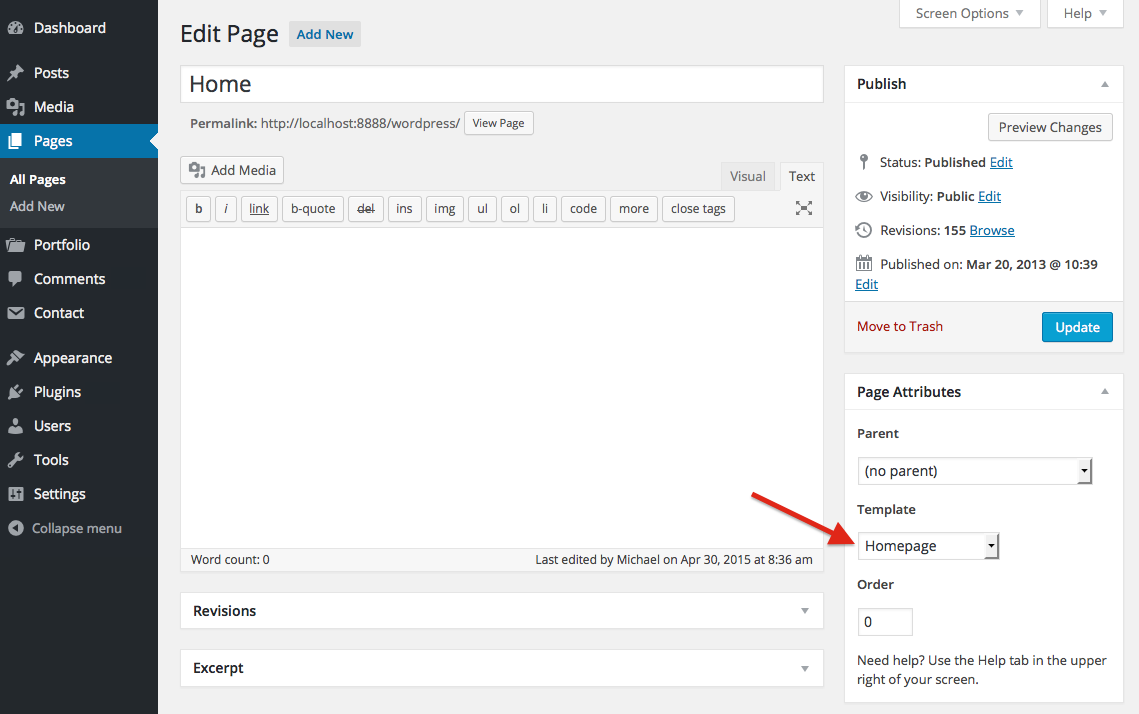
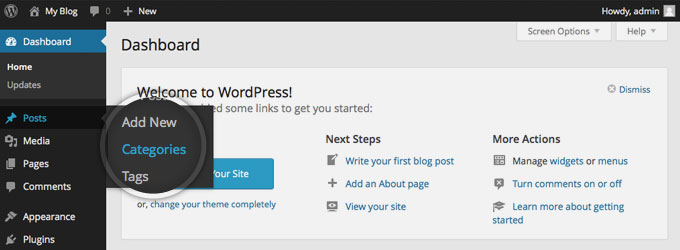
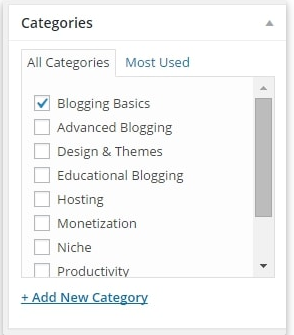
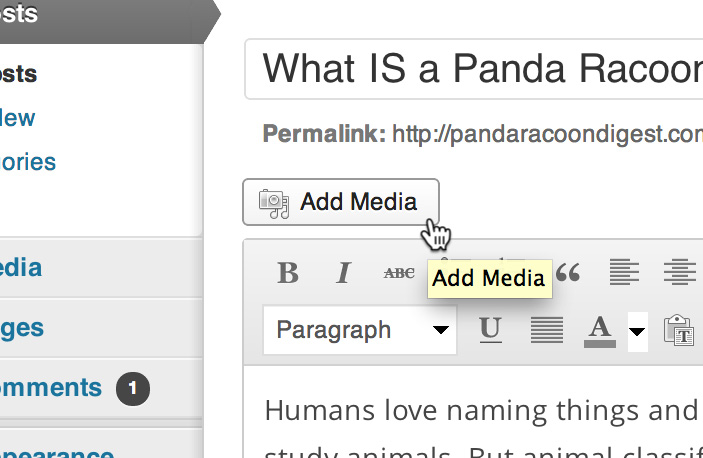
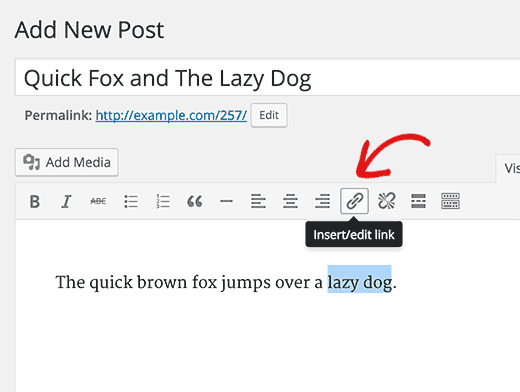
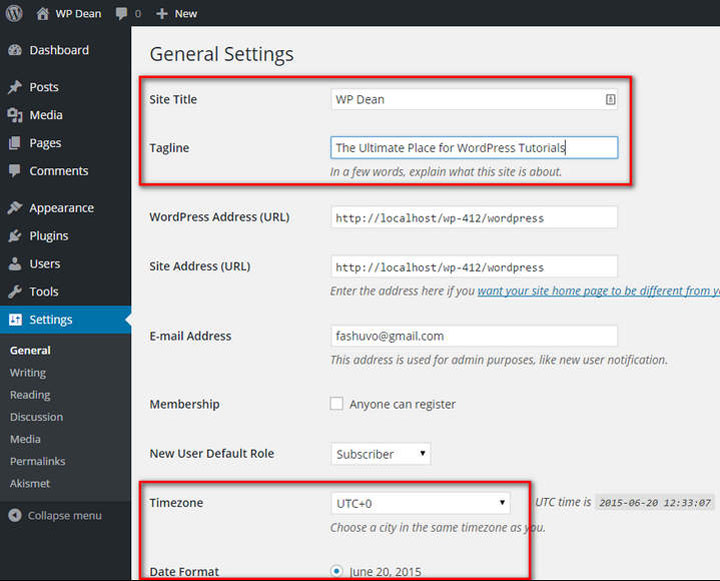
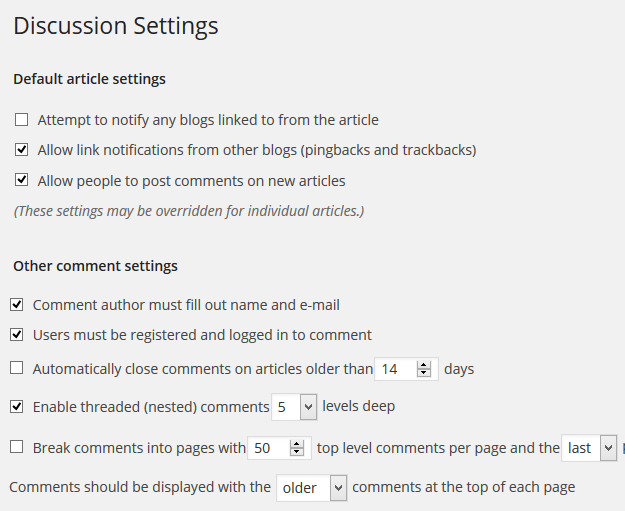
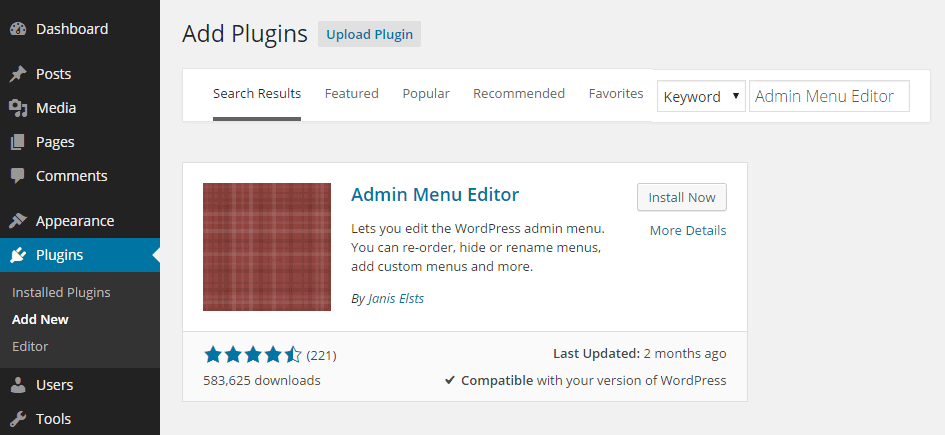
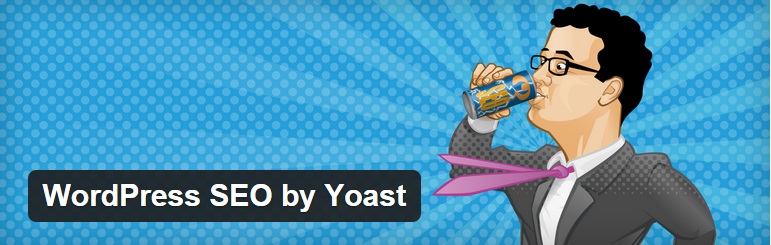
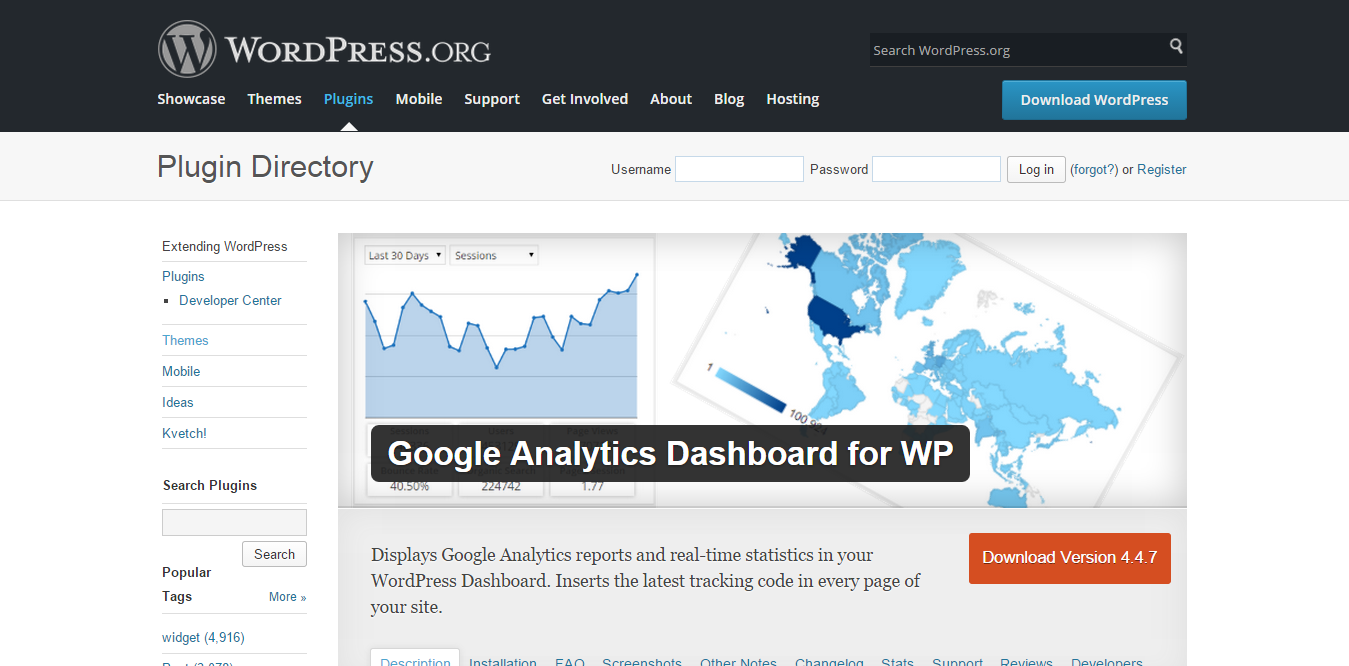
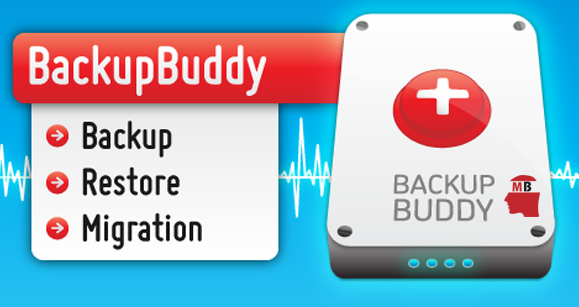
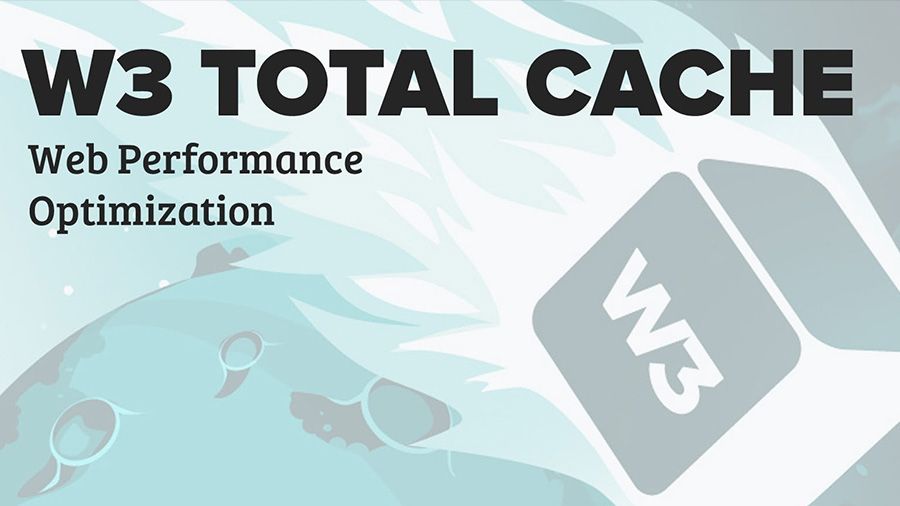
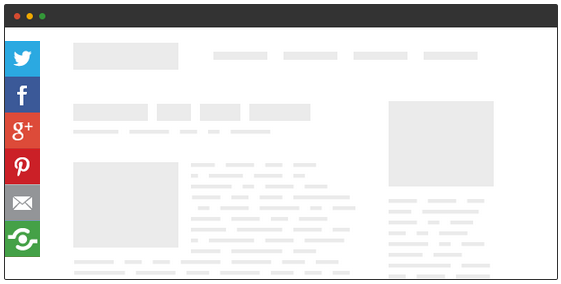
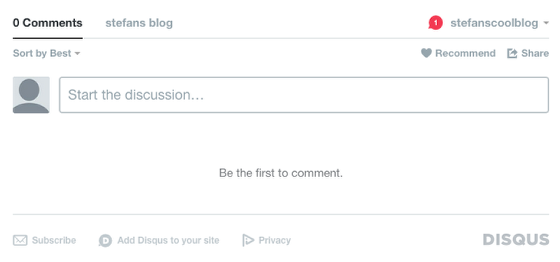
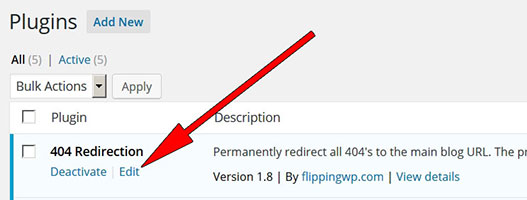
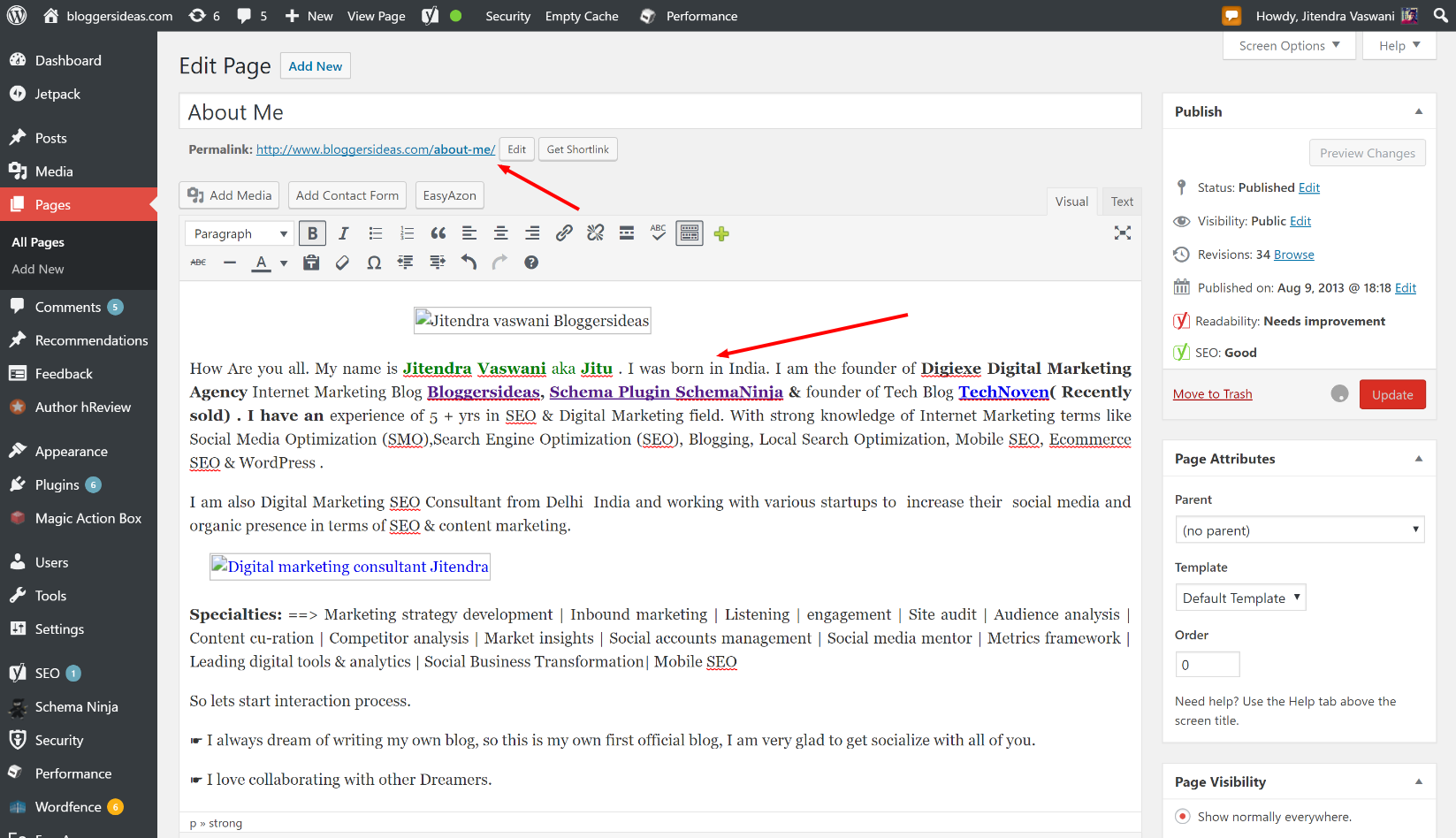
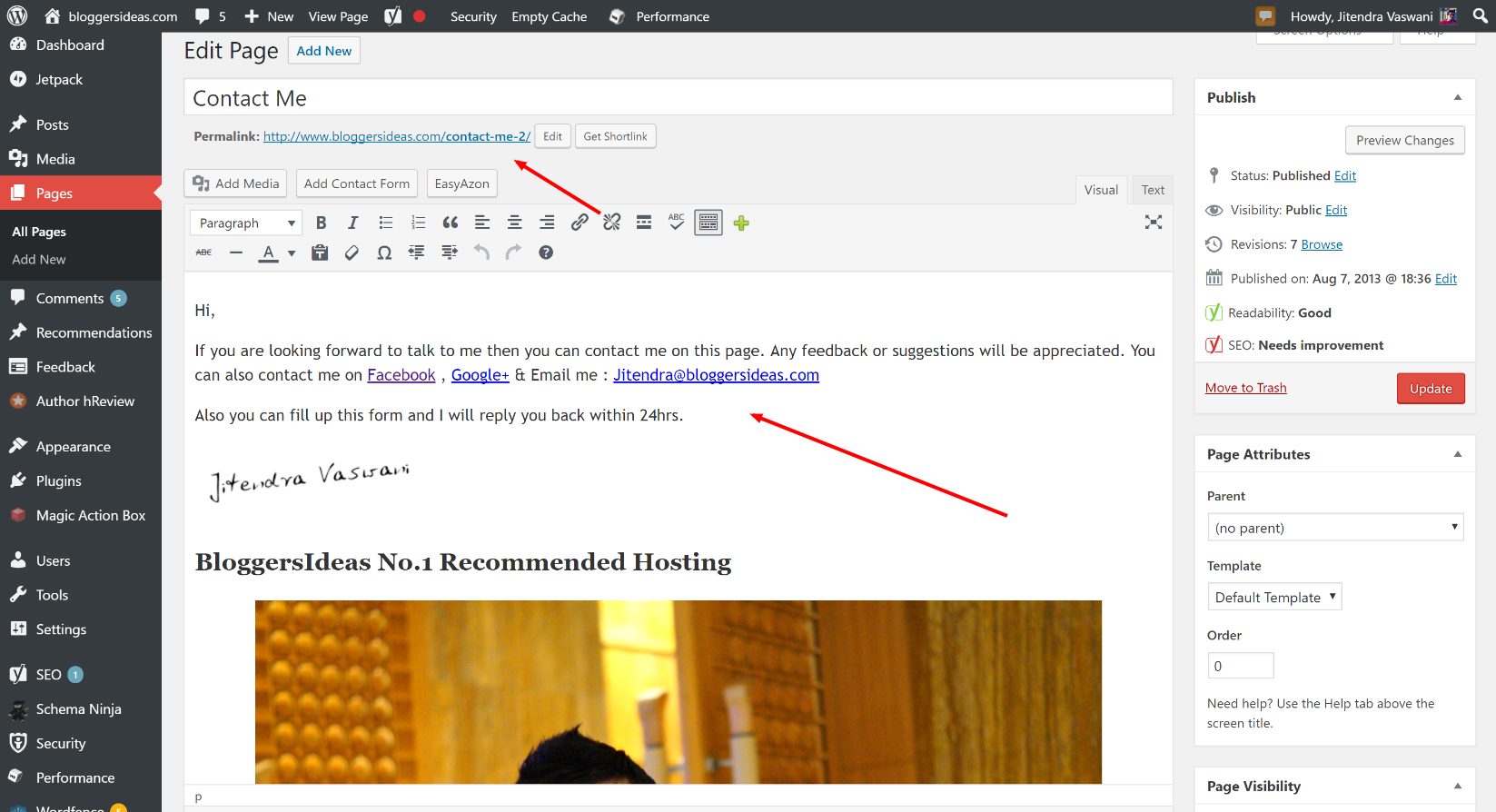

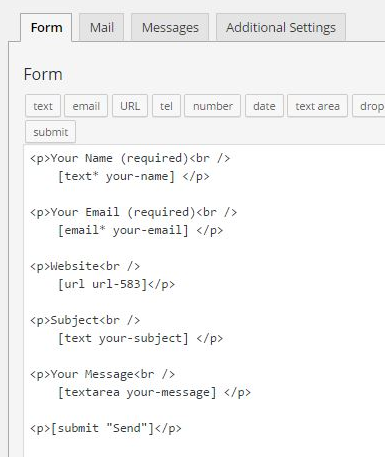
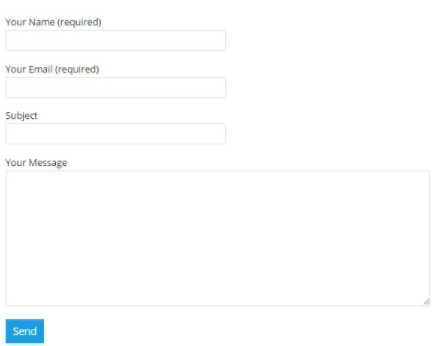
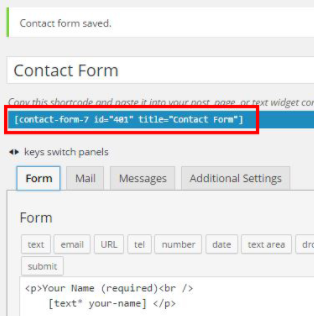



Поскольку я новичок в мире блогов, мне действительно нужно было руководство, которое помогло бы мне разобраться с простыми и основами ведения блога. И ваш арткл действительно помог мне в этом. Огромное спасибо.